Đang sử dụng bình thường, bỗng một ngày loa laptop của bạn không còn phản hồi, không có tiếng gì nữa? Trước khi vội vã mang máy ra ngoài cửa hàng sửa chữa thì bạn có thể cùng Bệnh Viện Máy Tính Sơn Đạt Tìm hiểu nguyên nhân và cách khắc phục laptop không có âm thanh dưới đây để khắc phục tạm thời tại nhà đó!
NGUYÊN NHÂN LAPTOP BỊ MẤT TIẾNG
Có nhiều nguyên nhân gây ra tình trạng laptop và máy tính bị mất tiếng nhưng đa số là do các nguyên nhân sau:

Nguyên nhân và cách khắc phục laptop không có âm thanh
Sự cố liên quan đến media player
Đây là một số lỗi nhỏ thường xảy ra khi có vấn đề gì đó với tệp phương tiện. Tệp âm thanh của bạn có thể bị hỏng, có vấn đề đồng bộ hóa hoặc bạn có thể đang cố phát tệp đó bằng một trình phát không được hỗ trợ. Giống như định dạng âm thanh EAC3 không được hỗ trợ.
Sự cố liên quan đến phần cứng
Rất có thể có sự cố với loa trong của máy tính xách tay của bạn hoặc cả loa được kết nối. Tai nghe, cáp kết nối hoặc bất kỳ thành phần phần cứng nào khác trong hệ thống của bạn có thể bị hỏng.
Các vấn đề liên quan đến chương trình cài đặt
Đây là những lý do phổ biến nhất gây ra tình trạng không có âm lượng trên máy tính xách tay. Bạn có thể đã thay đổi cài đặt âm thanh trên máy tính xách tay của mình hoặc bộ điều khiển âm thanh cần thiết có thể không hoạt động. Các trình điều khiển âm thanh được cài đặt trên laptop của bạn cũng có thể đã lỗi thời hoặc bị hỏng.

Các vấn đề liên quan đến chương trình cài đặt
>> Xem thêm: Mua RAM laptop chính hãng, giá tốt ở đâu uy tín tại Hải Phòng?
KHẮC PHỤC LAPTOP KHÔNG CÓ ÂM THANH HIỆU QUẢ, ĐƠN GIẢN
Sau đây là cách khắc phục loa laptop không nghe được theo từng nguyên nhân tương ứng.
Kiểm tra âm lượng
Có đôi lúc bạn vô tình tắt âm thanh của máy bằng câu lệnh trên bàn phím mà bạn không nhận ra điều đó, vì vậy bạn nên kiểm tra âm lượng cả trên máy tính và loa ngoài để chắc chắn rằng loa được bật và mức âm lượng vừa đủ để loa phát ra âm thanh.
Bạn nhấp chuột vào biểu tượng loa trên thanh Taskbar để kiểm tra. Âm thanh đã được bật khi biểu tượng loa màu xanh.
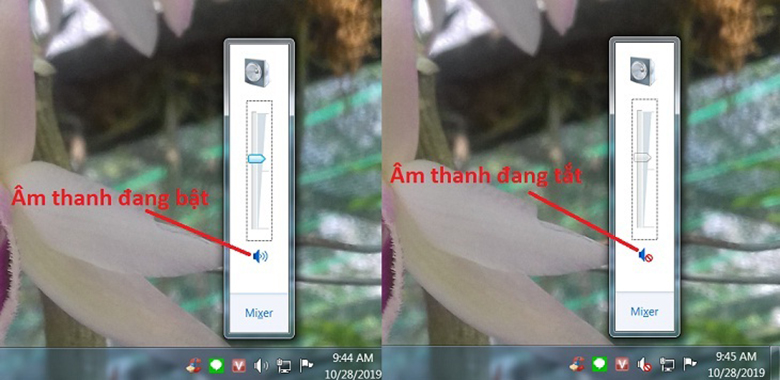
Kiểm tra âm lượng
Kiểm tra âm lượng trên ứng dụng
Hãy đảm bảo âm thanh trong chương trình đang chạy đang được bật, rất nhiều chương trình có điều khiển âm lượng riêng.
Ví dụ: Trình phát DVD có điều khiển âm thanh riêng hoặc tăng âm lượng trong Youtube.
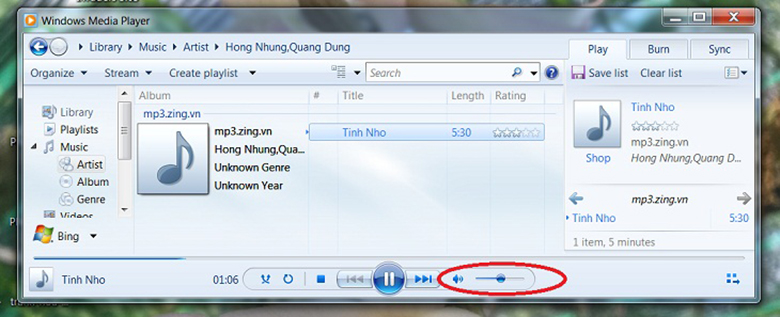
Kiểm tra âm lượng trên ứng dụng
Khởi động lại Windows
Sau khi đã kiểm tra âm lượng loa, âm lượng ứng dụng nhưng máy vẫn bị tắt tiếng, bạn hãy thử tắt máy khởi động lại.
Khi khởi động lại máy sẽ thiết lập lại hệ thống đưa về trạng thái ban đầu, việc này có thể sửa lỗi mất tiếng do hệ điều hành, do xung đột phần mềm,...
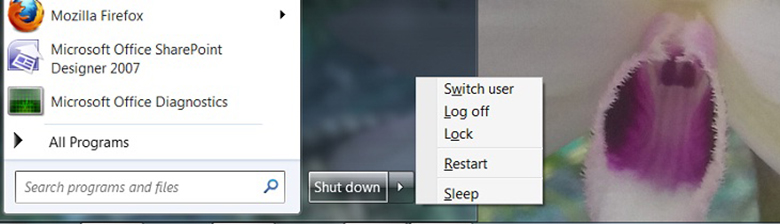
Khởi động lại Windows
Kiểm tra trình điều khiển âm thanh trên máy tính
Bước 1: Để kiểm tra trình điều khiển âm thanh của máy, bạn nhấp chuột phải vào biểu tượng loa trên Taskbar. Trên bảng điều khiển hiện ra bạn chọn "Playback Devices".
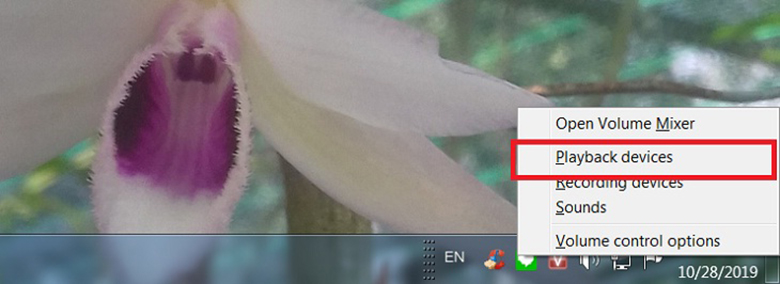
Kiểm tra trình điều khiển âm thanh trên máy tính
Bước 2: Tiếp theo chọn biểu tượng "loa" (Speakers) để thực hiện cách sửa máy tính bị mất tiếng.

Bước 3: Nhấp vào "Properties".
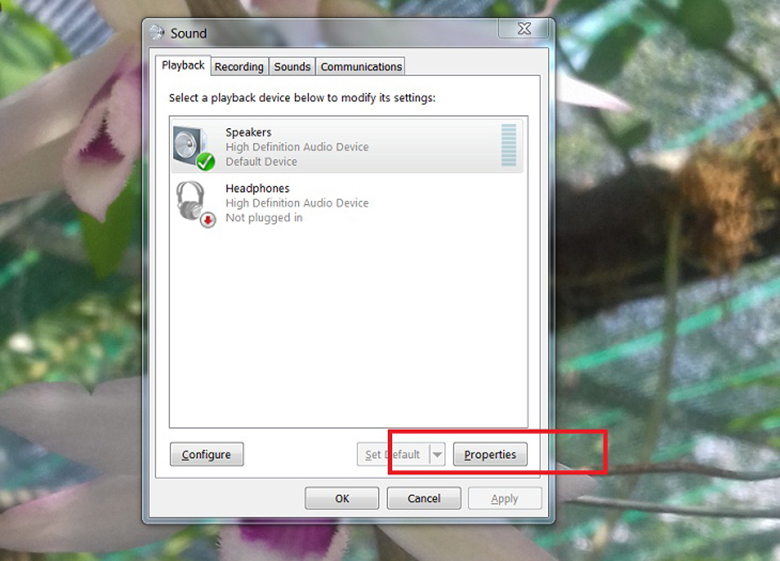
Bước 4: Ở cuối cửa sổ chọn "Use this Device (enable)" rồi nhấn "OK"
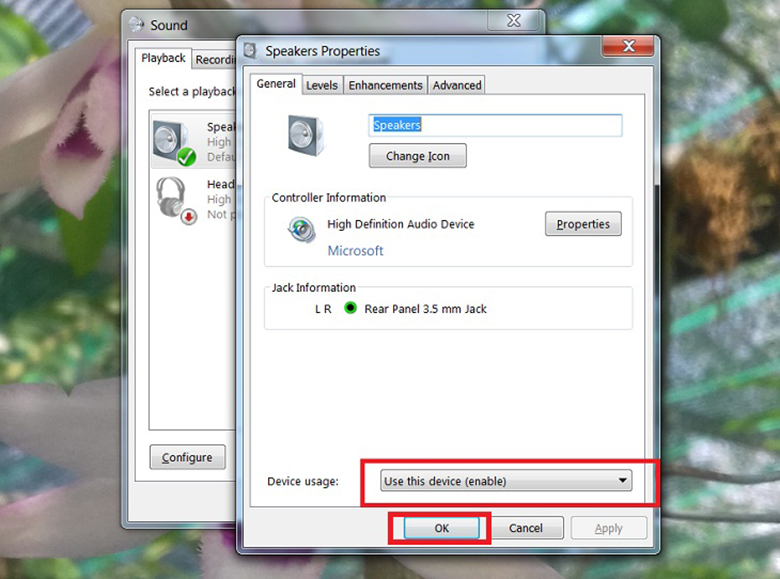
Kiểm tra cổng kết nối với loa hoặc tai nghe
Như bạn có thể thấy, để âm thanh đi vào tai nghe hoặc loa ngoài bạn cần cắm giắc vào cổng Line-out. Mặt khác, nếu bạn không thể nghe thấy gì từ loa tích hợp trên máy thì có thể có cái gì đó bạn đã cắm vào cổng ra, nó sẽ tự động ngăn âm thanh phát qua loa máy tính thông thường. Vì vậy bạn hãy kiểm tra các cổng và đảm bảo mọi thứ được kết nối đúng.
Ngoài ra nếu bạn đang kết nối HDMI với màn hình có loa tích hợp thì âm thanh có thể biến mất vì thẻ video HDMI không phải là thiết bị âm thanh mặc định.
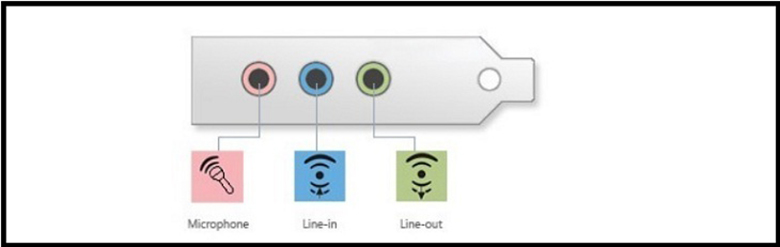
Kiểm tra cổng kết nối với loa hoặc tai nghe
Lỗi laptop bị mất tiếng có thể do nhiều nguyên nhân. Trên đây là tổng hợp những cách khắc phục lỗi laptop bị mất tiếng của Bệnh Viện Máy Tính Sơn Đạt. Tuy nhiên, những cách trên chỉ giúp bạn kiểm tra và sửa lỗi khi máy gặp các vấn đề cơ bản. Nếu như máy bị vấn đề nặng về phần cứng, linh kiện bên trong máy thì bạn nên đem máy ra tiệm sửa chữa uy tín.
Liên hệ ngay với chúng tôi để được hỗ trợ:
Sơn Đạt - Bệnh viện công nghệ cao
VP: 7/274A Lạch Tray, Lê Chân, HP * Tel: 0225.3 666 555
Email: sondatjsc@gmail.com - Facebook: fb.com/MayTinhSonDat
CÓ THỂ BẠN QUAN TÂM
Ngày đăng : 1/3/2024
Mua RAM laptop chính hãng, giá tốt ở đâu uy tín tại Hải Phòng? đang là thắc mắc của rất nhiều người dùng công nghệ. Nếu bạn cũng đang tìm kiếm một đơn vị uy tín để nhận tư vấn cũng như mua sắm được sản phẩm chất lượng [...]
Ngày đăng : 1/3/2024
Bệnh Viện Máy Tính Sơn Đạt tự tin là đơn vị chuyên cung cấp Dịch vụ sửa chữa, thay thế linh kiện laptop uy tín, giá rẻ số 1 Hải Phòng. Sở hữu đội ngũ kỹ thuật viên tài năng, tận tình, chúng tôi cam kết đem đến cho khách [...]
Ngày đăng : 29/2/2024
Bệnh Viện Máy Tính Sơn Đạt tự hào là đơn vị chuyên cung cấp Dịch vụ khôi phục dữ liệu ổ cứng nhanh chóng, uy tín số 1 hiện nay. Chúngt tôi cam kết giúp bạn khôi phục lại các dữ liệu đã đánh mất một cách hiệu quả và an [...]
Ngày đăng : 29/2/2024
Cùng Bệnh Viện Máy Tính Sơn Đạt Học cách bảo quản pin laptop giúp tăng tuổi thọ hiệu quả. Để sử dụng được chiếc máy tính xách tay của mình thời gian lâu dài nhất có thể nhé!
Ngày đăng : 29/2/2024
Nếu bạn đang tìm kiếm một Địa chỉ sửa chữa, bảo dưỡng máy văn phòng chuyên nghiệp, uy tín số 1 thì đừng bỏ qua Bệnh Viện Máy Tính Sơn Đạt. Sở hữu đội ngũ nhân viên chuyên nghiệp, lành nghề, được đào tạo bài bản, các máy [...]